ホームページ >システムチュートリアル >Windowsシリーズ >Windows 11アップデートで削除されたファイルを復元する方法
Windows 11アップデートで削除されたファイルを復元する方法
- WBOYWBOYWBOYWBOYWBOYWBOYWBOYWBOYWBOYWBOYWBOYWBOYWB転載
- 2023-12-24 10:47:25915ブラウズ
システムが更新されると、コンピューターに冗長な更新ファイルが保存され、コンピューターのメモリを占有します。システム ファイルを削除することによってそれらを削除するか、コントロール パネルでインストールされている更新プログラムを削除できます。以下で一緒に実行しましょう。
win11 アップデートファイルを削除する方法
1. アップデートジャンクファイルを削除します
1. ダブルクリックしてデスクトップ上の「この PC」を開きます
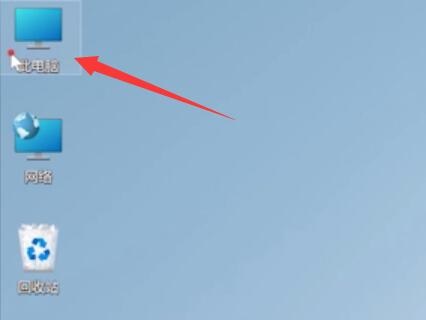
2. C ドライブを見つけて右クリックし、「プロパティ」を開きます。
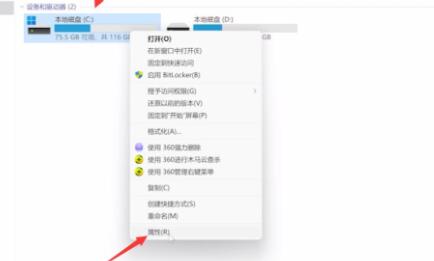
3. 「ディスク クリーンアップ」をクリックします。プロパティの「」オプション。
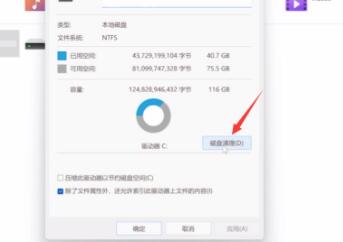
4.「システムファイル」と「一時ファイル」にチェックを入れ、「OK」をクリックします。
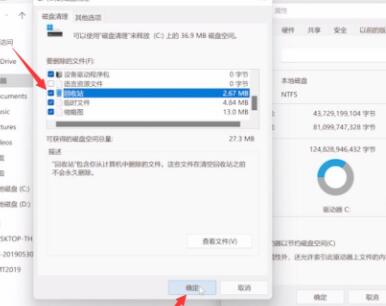
方法 2: アップデートを削除する
1. スタート メニューの上部で「コントロール パネル」を検索し、「開く」をクリックします。 「
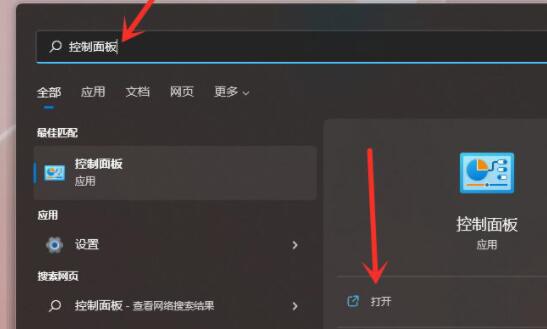
2。次に、
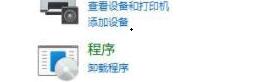
3 の下にある [プログラムのアンインストール] をクリックします。左側にある をクリックし、削除したいアップデートを削除します。
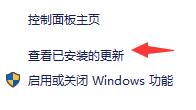
以上がWindows 11アップデートで削除されたファイルを復元する方法の詳細内容です。詳細については、PHP 中国語 Web サイトの他の関連記事を参照してください。
声明:
この記事はsomode.comで複製されています。侵害がある場合は、admin@php.cn までご連絡ください。

